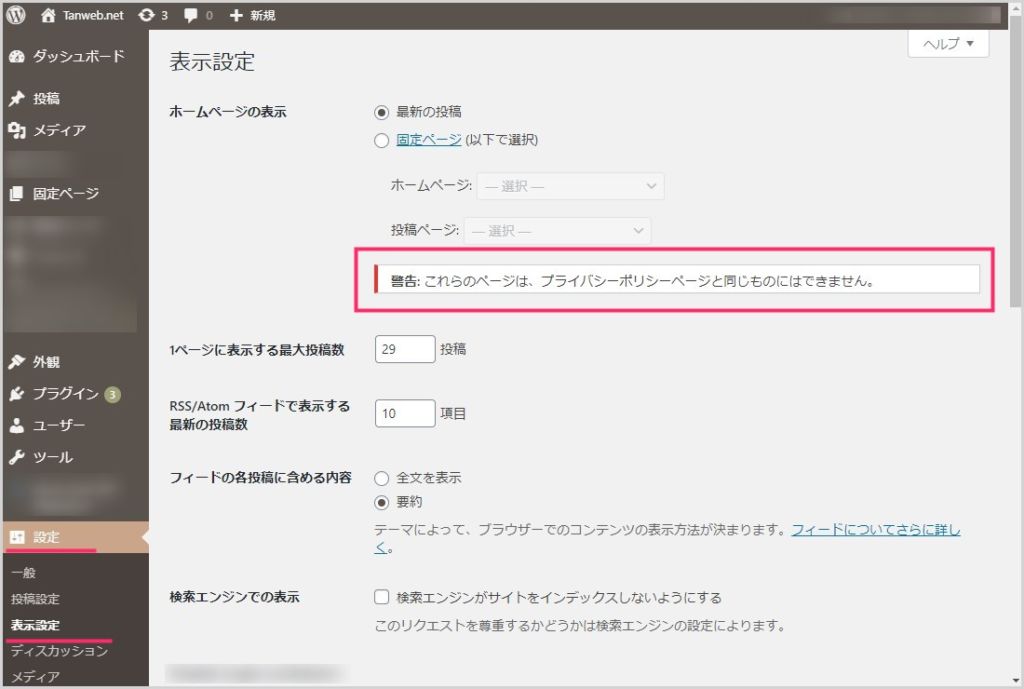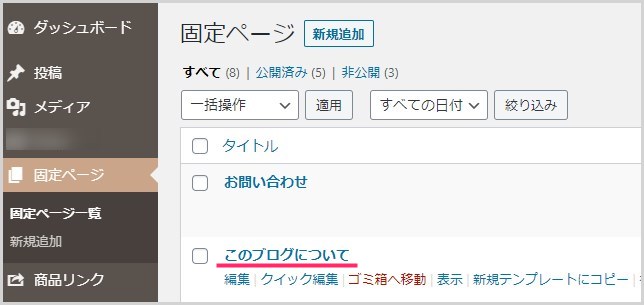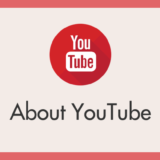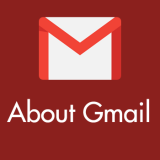WordPress の「設定 → 表示設定」画面に「警告: これらのページは、プライバシーポリシーページと同じものにはできません。」という警告が表示される場合があります。
この警告は、その WordPress サイトに「プライバシーポリシーページ」が設定されていないと表示されます。
今回は『WordPress「警告: これらのページは、プライバシーポリシーページと同じものにはできません。」が出た時の対処方法』を紹介します。
手順①:プライバシーポリシーページが無い場合は作成する
運営中の WordPress サイトにプライバシーページがまだ用意されていない場合は、プライバシーポリシーページを固定ページから作成してください。
当ブログでは「このブログについて」がプライバシーポリシーページになっています。
すでにプライバシーポリシーが作成済みの場合は、この手順①はスルーしてください。
手順②:プライバシーポリシーページを設定する
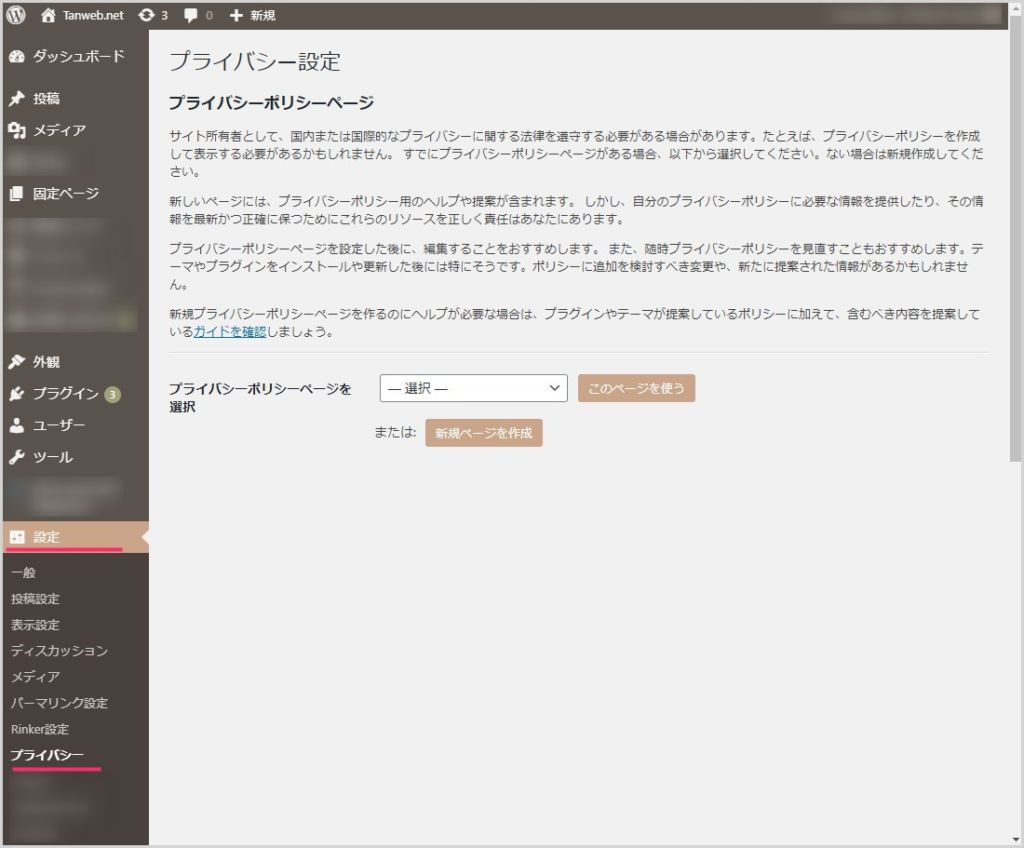
WordPress 管理画面の左メニュー「設定」→「プライバシー」の順で選択します。プライバシーを選択すると「プライバシー設定」ページが表示されます。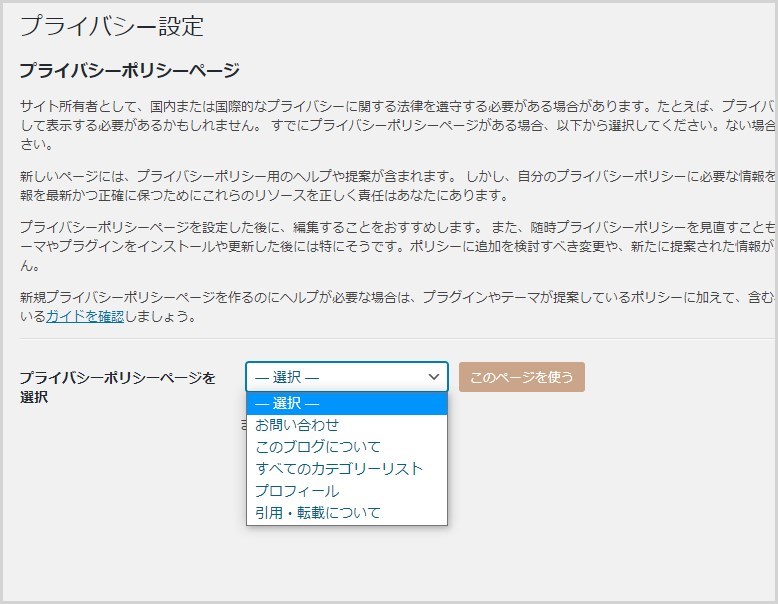
プライバシーポリシーページを選択の右にあるリストから、固定ページ内にあるプライバシーポリシーページにするページを選択します。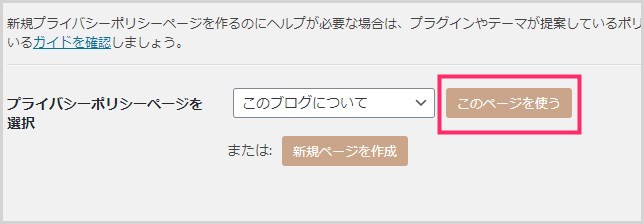
当ブログの場合は「このブログについて」なので、それを選択して「このページを使う」ボタンをクリックします。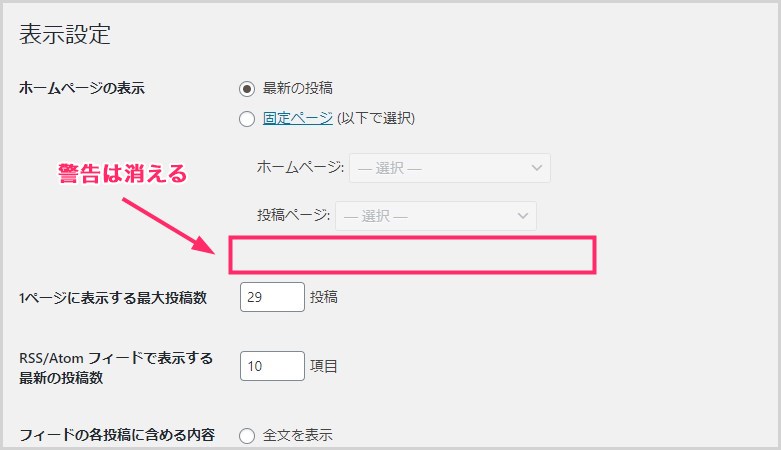
これで、表示設定に出ていた「警告: これらのページは、プライバシーポリシーページと同じものにはできません。」は消えます。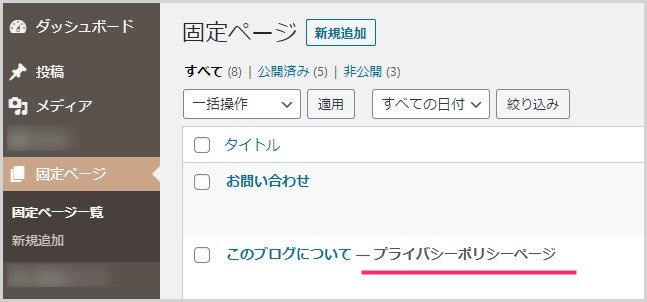
固定ページを確認すると、設定したページ名の末尾に「プライバシーポリシーページ」と表記されるようになります。
あとがき
これ、インターネット検索してみても意外と対処方法が見つからなかったりするので、いざ直面すると困るんですよね。
この警告は無視しておいても問題ないとは思うのですが、警告が表示されているということが嫌ですよね・・・。
まあ、プライバシーポリシーページは作成しておいたほうが絶対に良いので、利用中の WordPress に「警告: これらのページは、プライバシーポリシーページと同じものにはできません。」が表示されていたら、本記事の手順で対処することをおすすめします。
簡単なのでぜひぜひお試しください。
こちらもいかがですか?